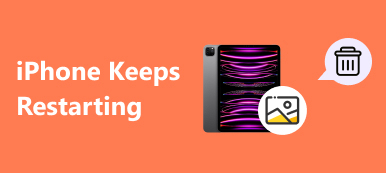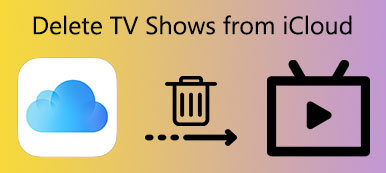"Most kaptam meg az új iPhone X-et, és arra készülök, hogy eladjam a régi iPhone 6-ot az eBay-en, de hogyan tisztítsam meg az iPhone-t az értékesítés előtt, hogy mások ne kémkedhessenek a magánéletemben?" Az Apple egyedülálló üzleti modellt épített fel. Az ügyfelek pedig nagyobb hűséggel bírnak az Apple és az iDevices iránt. Logikus, hogy minden alkalommal, amikor az Apple új iPhone-t adott ki, egyes felhasználók a legfejlettebb eszközre frissítettek.
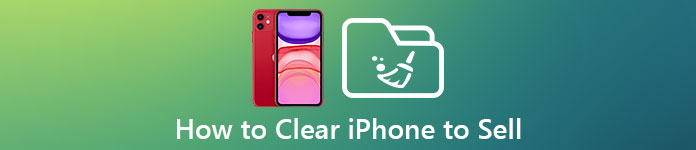
Ennek eredményeként eladják a régi iPhone-t, vagy adják el barátjuknak vagy családjuknak. A probléma az, hogy a tulajdonosok nem kedvelik másokat, akik az iPhone-ra mentett információkat és fájlokat szemügyre veszik. Ezért megmutatjuk, hogyan törölhetjük az iPhone-t ezen a poszton történő eladásra.
- 1 rész: Hogyan készítsünk biztonsági másolatot az iPhone eladása előtt
- 2 rész: Hogyan lehet az iPhone-t eladni
- 3 rész: Hogyan tartósan törölhető az iPhone eladás előtt
rész 1: Hogyan készítsünk biztonsági másolatot az iPhone eladása előtt
Bár lehet, hogy törölni szeretné az iPhone-t, mielőtt eladná online, a kezdetnek biztonsági mentést kell készítenie a készülékről. Apeaksoft iOS adatmentés és visszaállítás az egyik legjobb módja annak, hogy egyszerűen készíts biztonsági másolatot az egész iPhone-odról. Először is, egyetlen kattintással képes biztonsági másolatot készíteni iPhone-ról. Még a nem tech-szakértők is könnyen megérthetik. Ráadásul szélesebb körű adatkategóriákat támogat, beleértve a névjegyeket, hívásnaplót, fényképeket, videókat, jegyzeteket, emlékeztetőket, hangjegyzeteket, zenéket, lejátszási listákat, SMS-eket, MMS-eket, alkalmazásokat, PDF-eket stb. És jelszót is hozzáadhatsz a biztonsági mentésedhez, hogy megakadályozd mások hozzáférését az iPhone-fájljaidhoz. Nem számít, hogy iPhone 17/16/15/14/13/12/11 stb. készüléked van, érdemes ezt figyelembe venned.
Hogyan készítsünk biztonsági másolatot az iPhone eladása előtt
1 lépés. Csatlakoztassa az iPhone-t a legjobb iOS biztonsági mentési alkalmazáshoz
Töltse le és telepítse az iOS Data Backup & Restore alkalmazást a számítógépére. Van egy dedikált verzió a Mac-hez. Csatlakoztassa iPhone készülékét a számítógéphez az Apple Lightning kábel segítségével. Indítsa el a legjobb iOS biztonsági mentési alkalmazást az eszköz észleléséhez.

2 lépés. Állítsa be az adatok biztonsági mentését
Kattintson az otthoni kezelőfelületen az "iOS Data Backup" gombra, hogy a következő ablakba lépjen. Ezután döntsön egy "Normál biztonsági másolat" vagy "Titkosított biztonsági mentés" létrehozásáról. Ha az utóbbit választja, dobja el a jelszavát. Ezután nyomja meg a "Start" gombot, hogy átváltson az adattípus ablakra.

3 lépés. Biztonsági mentés iPhone eladás előtt
Jelölje be az "Összes kijelölése" melletti jelölőnégyzetet, majd kattintson a "Tovább" gombra, válasszon egy mappát az iPhone biztonsági mentésének mentéséhez, és indítsa el a folyamatot. Ha ez megtörtént, távolítsa el iPhone-ját, és kezdeményezze az iPhone törlését értékesítés céljából.

rész 2: Hogyan lehet az iPhone-t eladni
Elméletileg egy kódot használunk az iOS-eszközök hardveres szintű titkosításához, így adataink abszolút hozzáférhetetlenek. De amikor arra készül, hogy iPhone kezét mások kezébe adja, az értékesítés előtt jobb elvégezni az iPhone törlését.
Útvonal 1: Hogyan törölhető az iPhone az eladásra a Beállítások segítségével
1 lépés. Oldja fel iPhone készülékét; nyissa meg az iOS Settings alkalmazást a kezdőképernyőről, és menjen az "Általános"> "Visszaállítás" lehetőségre.
2 lépés. Válassza a "Minden tartalom és beállítás törlése" lehetőséget a listán. Amikor a rendszer kéri, írja be jelszavát, és érintse meg a "Töröld az iPhone-t".
3 lépés. A figyelmeztető üzeneten kattintson ismét az „iPhone törlése” gombra. Ha az iOS az Apple ID jelszavát kéri, írja be azt, és érintse meg az „Erase” elemet az iPhone eladásának törléséhez szükséges folyamat elindításához.

Út 2: Hogyan távolítsuk el iPhone-t a távoli értékesítés előtt
1 lépés. Győződjön meg róla, hogy bekapcsolta az iPhone-on található My My iPhone funkciót.
2 lépés. Írja be az icloud.com-ot a böngésző címsorába, jelentkezzen be az Apple azonosítójával és jelszavával, amely az iPhone-hoz kapcsolódik. Válaszoljon a biztonsági kérdésekre, vagy használja az ellenőrző kódot az iCloud kezdőlapjának eléréséhez.
3 lépés. Kattintson a "Find My iPhone" gombra, bontsa ki az "All Devices" opciót, és válassza ki iPhone-ját a listán. Ezután három lehetőséget mutat be: „Hang lejátszása”, „Elveszett mód” és „iPhone törlése”. Válassza az „iPhone törlése” lehetőséget, és a teljesítéshez kövesse a képernyőn megjelenő utasításokat.
Ha az iPhone nem online, akkor az iPhone törlése az Internethez való csatlakozás után indul el.

rész 3: Hogyan visszakerülhet az iPhone értékesítése előtt
Másrészt, ha bizalmas információkat mentett el az iPhone készülékére, akkor az értékesítés előtt jobb, ha profi megközelítést talál az iPhone végleges törléséhez. Eszközök, mint iCleaner, Coolmuster iOS Cleaner, iOS Data Cleaner, Apeaksoft iPhone Eraser stb., Amelyekkel törölheti az iPhone eladását.
Apeaksoft iPhone Eraser. Főbb jellemzői:
- 1. Képes arra, hogy az iPhone-t tartósan törölje, mielőtt egyetlen kattintással értékesítené, ami hatékonyan védi a magánéletet.
- 2. Az iPhone Eraser képes különböző adatkategóriákat törölni, mint például a névjegyek, a híváselőzmények, az SMS, az egyéni beállítások, a fényképek, a zene, a videók, az alkalmazásadatok és az iPhone-ból származó egyéb fájlok.
- 3. Fejlett technológiára támaszkodik az iPhone összes adatának törléséhez, és bárki nem tudta helyreállítani őket.
- 4. Az iPhone törlési eszköz lehetővé teszi, hogy meghatározza az iPhone adatainak törlésének szintjét.
- 5. Az iPhone Eraser minden iOS modellt támogat, például az iPhone 17/16/15/14/13/12/11 stb., és az iPad-et.
- 6. Windows 11/10/8/8.1/7/XP és macOS rendszeren érhető el.
Hogyan lehet az iPhone-t egy kattintással törölni az értékesítés előtt
1 lépés. Telepítse az iPhone Eraser programot a számítógépre
Töltse le és telepítse a legjobb iPhone törlő alkalmazást a számítógépére. És csatlakoztassa iPhone készülékét a számítógéphez egy villámkábel segítségével. Indítsa el az iPhone Eraser programot, és várja meg, amíg az automatikusan észleli a készüléket.

2 lépés. Döntse el a törlési szintet
Most három lehetőséget mutat be a szint törlésével kapcsolatban: "Alacsony", "Közepes" és "Magas". Ha az Alacsony lehetőséget választja, egyszer felülírja iPhone készülékét. A Medium kétszer, az utóbbi pedig háromszor megismétli a felülírást. Válassza ki a megfelelő törlési szintet az Ön helyzetének megfelelően.

3 lépés. Törölje az iPhone-t eladás előtt
Ha készen áll, kattintson a kezelőfelületen a "Start" gombra, hogy elindítsa az iPhone törlését az értékesítéshez. Néhány másodperccel később, amikor elkészült, válassza le iPhone készülékét a számítógépről. Segítségével könnyen Dokumentumok és adatok törlése az iPhone-on.

Összegzés
A fenti bevezetések alapján megértheti az iPhone törlésének teljes folyamatát az értékesítés előtt. Mint látható, a biztonsági másolatnak kell lennie a kiindulópontnak, amikor felkészül az iPhone eladására vagy a barátainak való odaadásra. Az Apeaksoft iOS Data Backup & Restore a legjobb megoldás a feladat végrehajtására. A biztonsági mentés után nyugodtan törölheti az iPhone-t a Beállítások alkalmazás vagy az iPhone keresése törlési funkcióval. Másrészt megosztottuk az iPhone végleges letisztításának megközelítését, az Apeaksoft iPhone Eraser programot is. Reméljük, hogy útmutatóink és ajánlásaink hasznosak lesznek az Ön számára.